media creation tool怎么用
来源:网络收集 点击: 时间:2024-04-27下载media creation tool。
上网搜索windows 10 media creation tool。打开微软官网的下载页面,选择“立即下载工具。
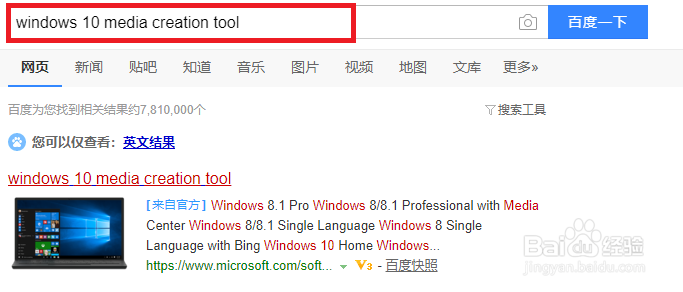
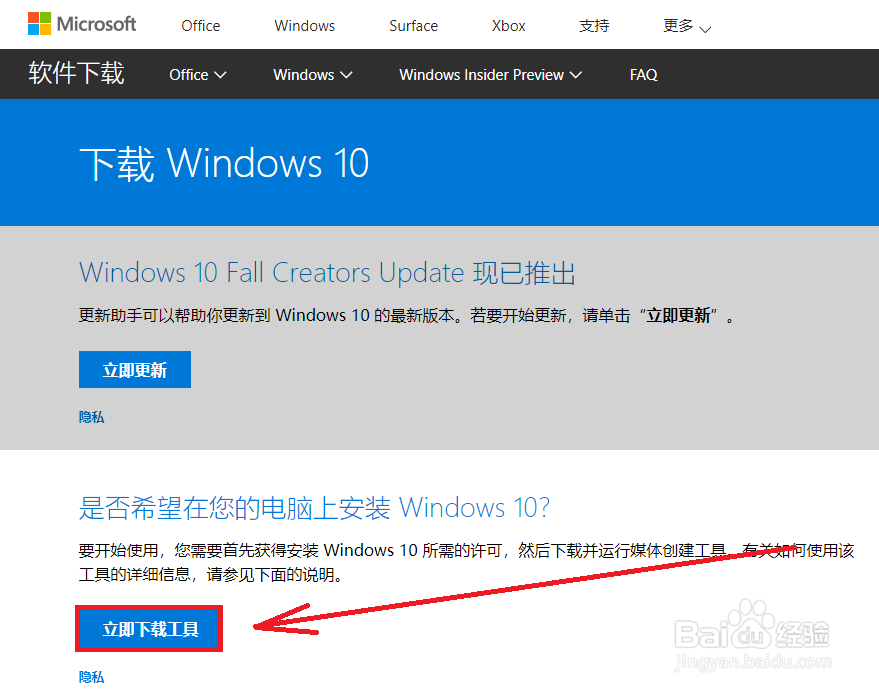 2/3
2/3打开media creation tool。
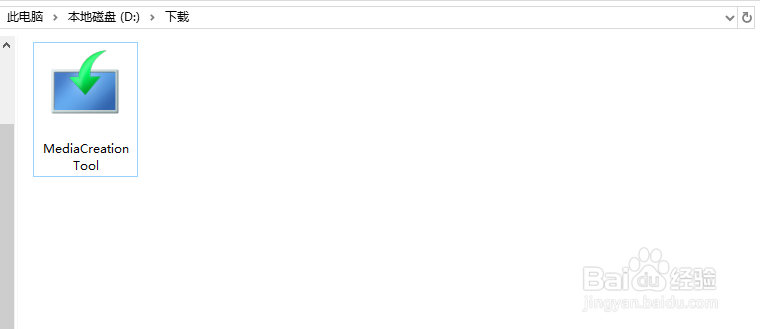 3/3
3/3同意用户协议。
点击”接受“,进行下一步操作。
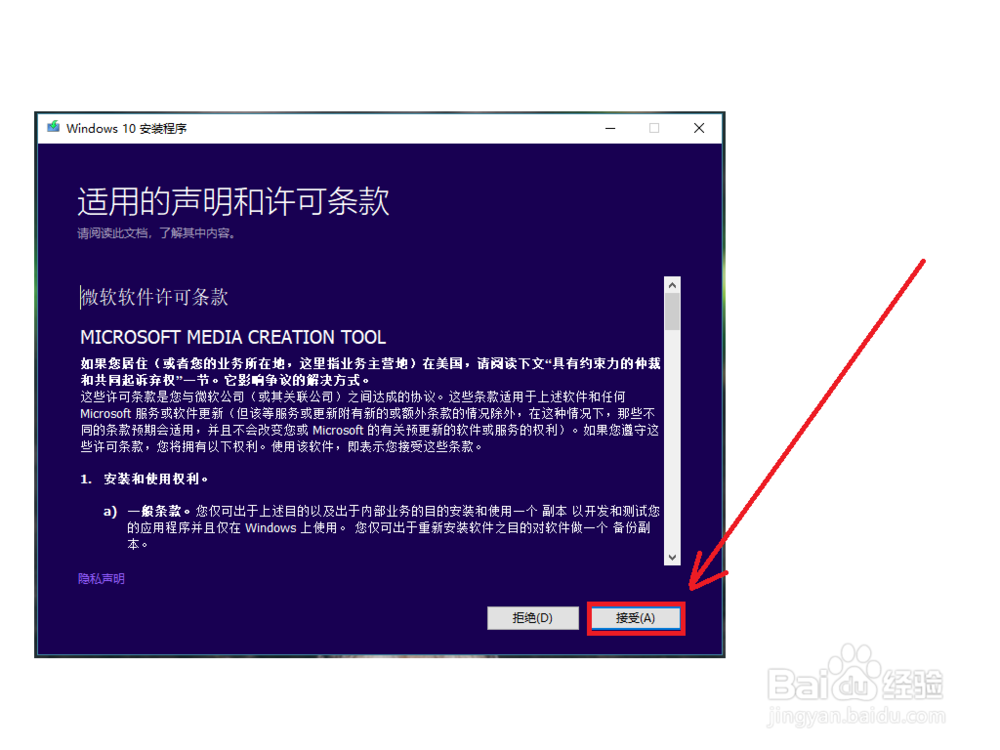 1.【立即升级这台电脑】的步骤1/2
1.【立即升级这台电脑】的步骤1/2选择”立即升级这台电脑“。
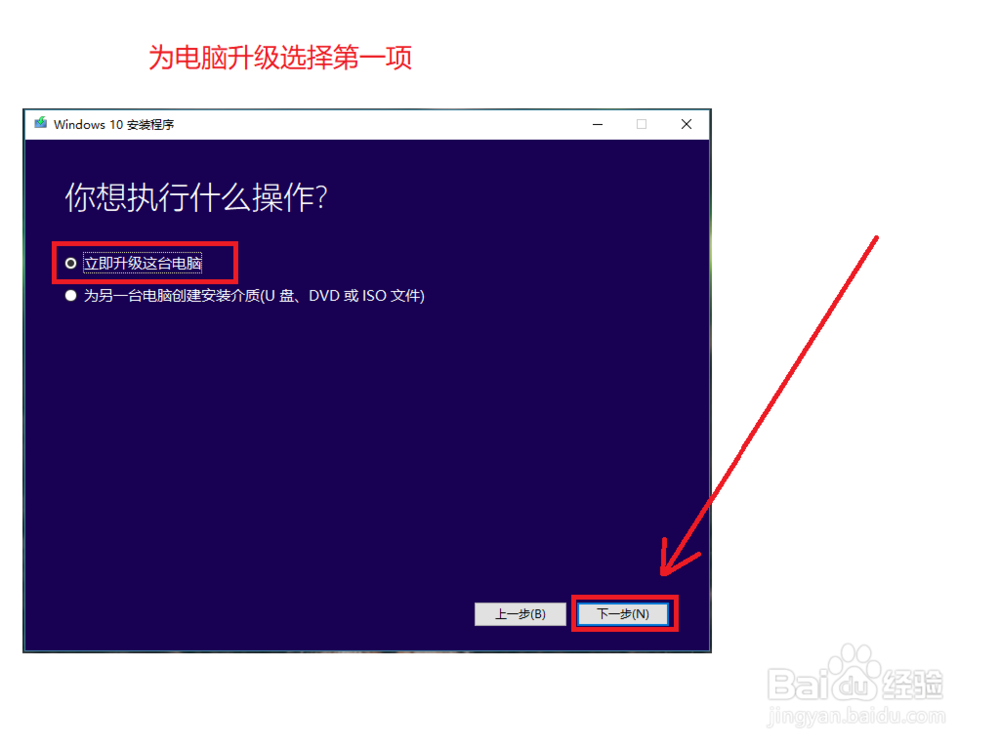 2/2
2/2等待下载完成。
下载完成后自动弹出窗口,然后具体安装步骤请参考”3.安装系统“。
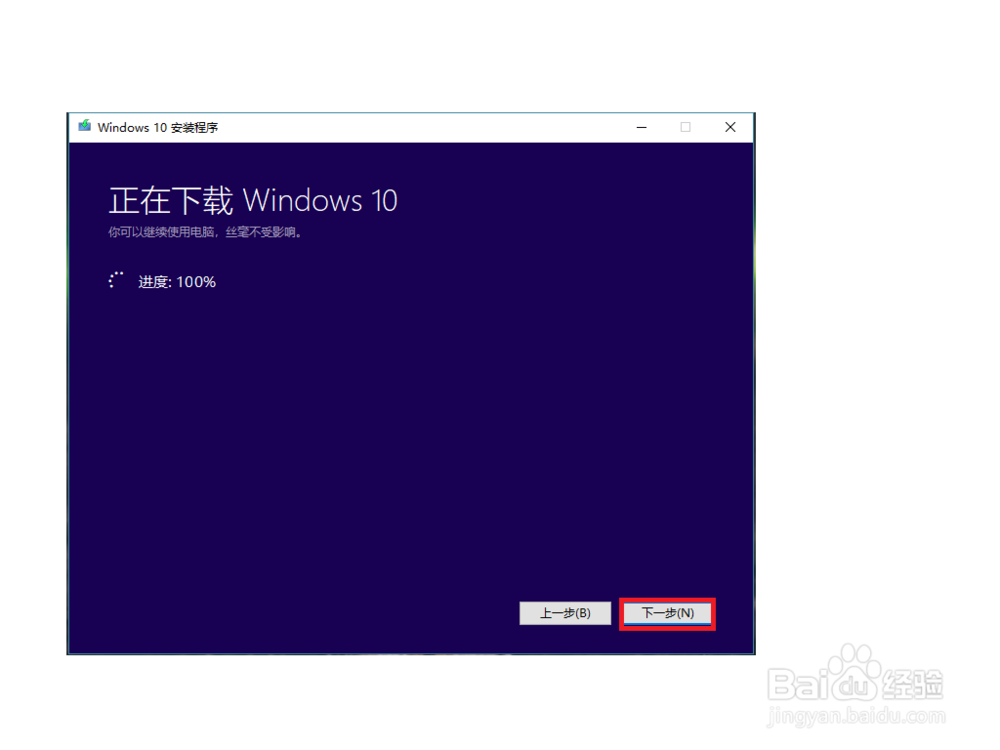 2.【为另一台电脑创建安装介质】的步骤1/3
2.【为另一台电脑创建安装介质】的步骤1/3选择”为另一台电脑创建安装介质(U盘、DVD或ISO文件)“。
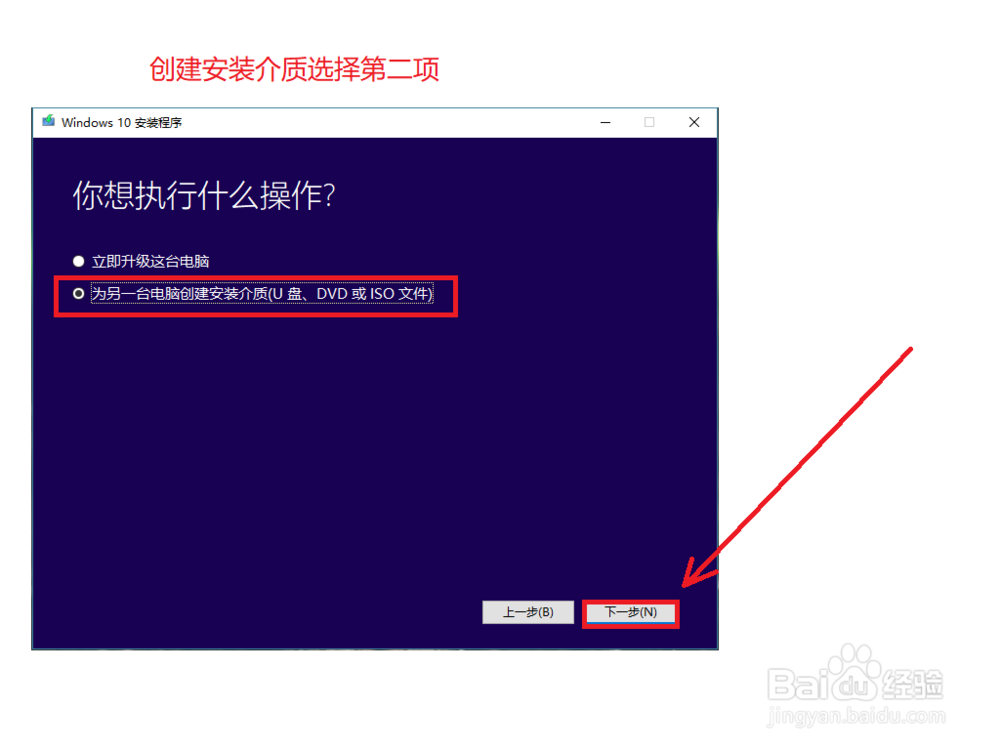 2/3
2/3去掉”为这台电脑使用推荐的选项“的选框。
这里我们可以选择windows的版本和体系结构。一般家里的电脑可以选择”widndows家庭版“,根据cpu处理器的位数选择”32位“还是”64位“。如果想要两个不同的位数则选择”两者“,这样可以为32位和64位的电脑安装系统。
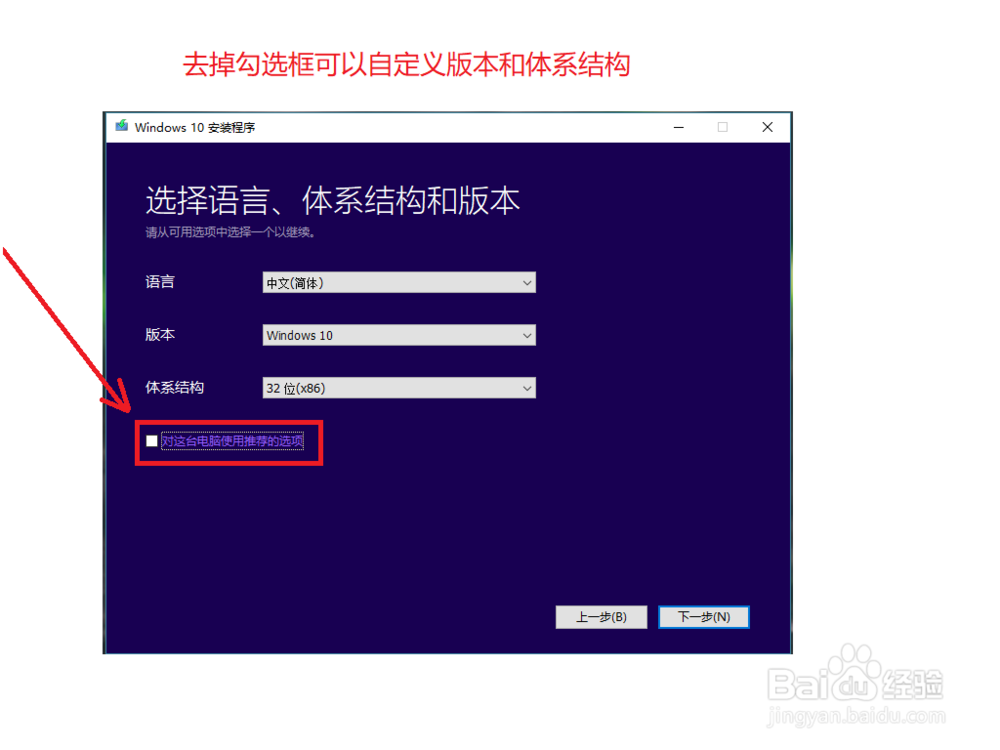
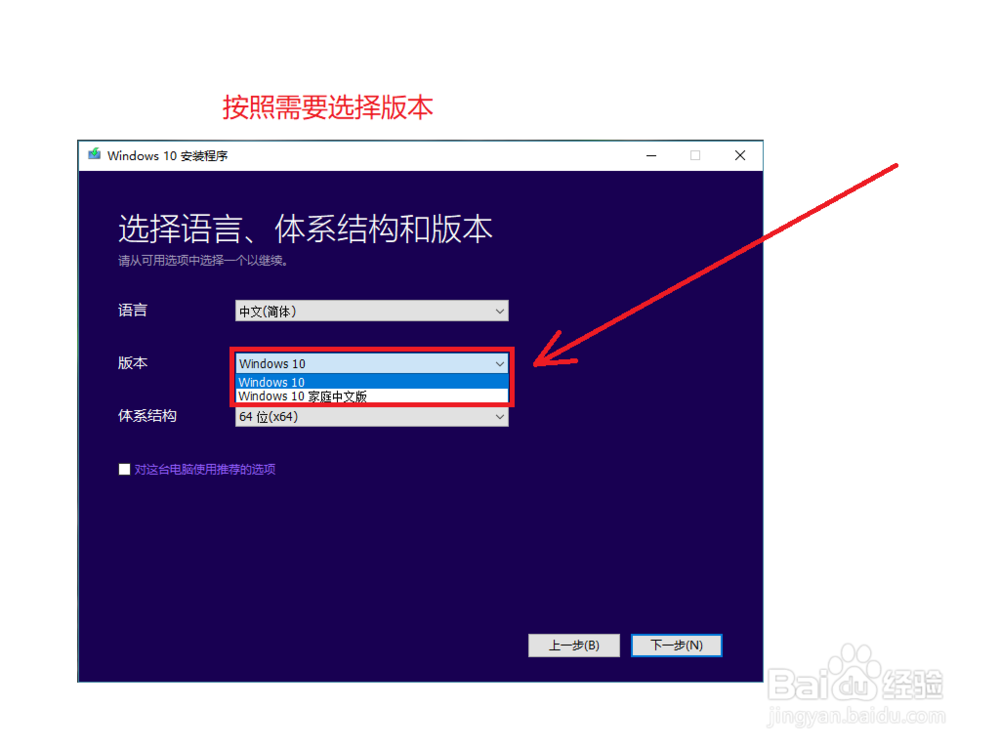
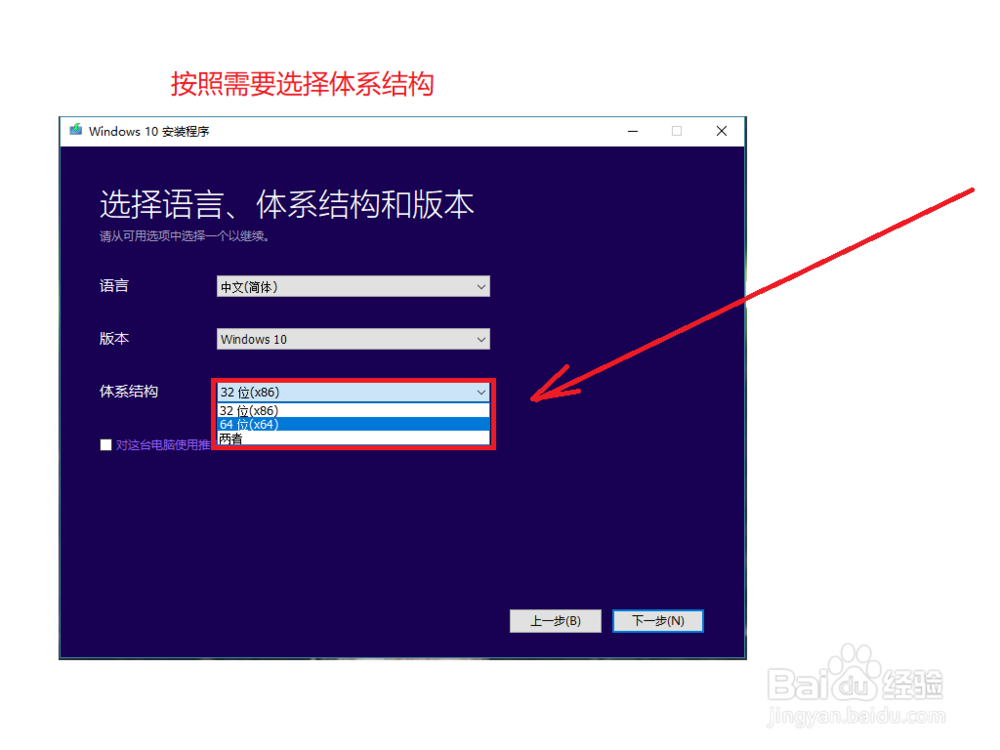 3/3
3/3点击确定。
这里只是提示安装工具的推荐与自己的选择不一致而已。
 2.1选择【U盘】的步骤1/3
2.1选择【U盘】的步骤1/3选择“U盘”。
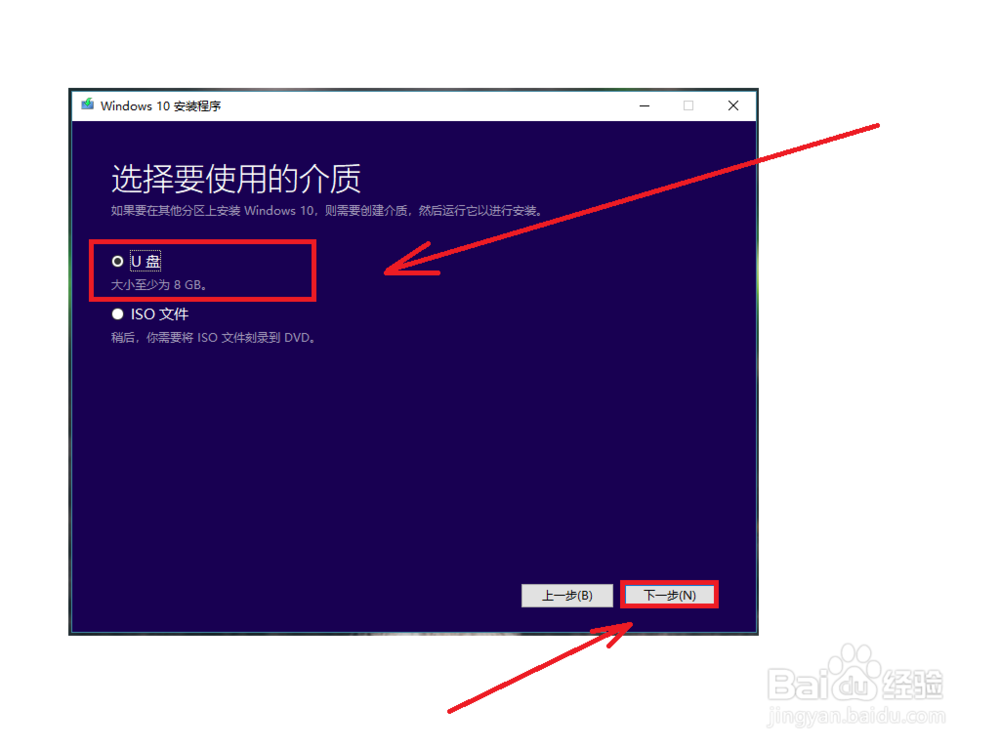 2/3
2/3插入U盘。
为了保证安装能够下载到U盘,准备的U盘的大小至少8G。这里要注意,前面选择的体系结构”两者“的至少16G。
然后点击”下一步“。
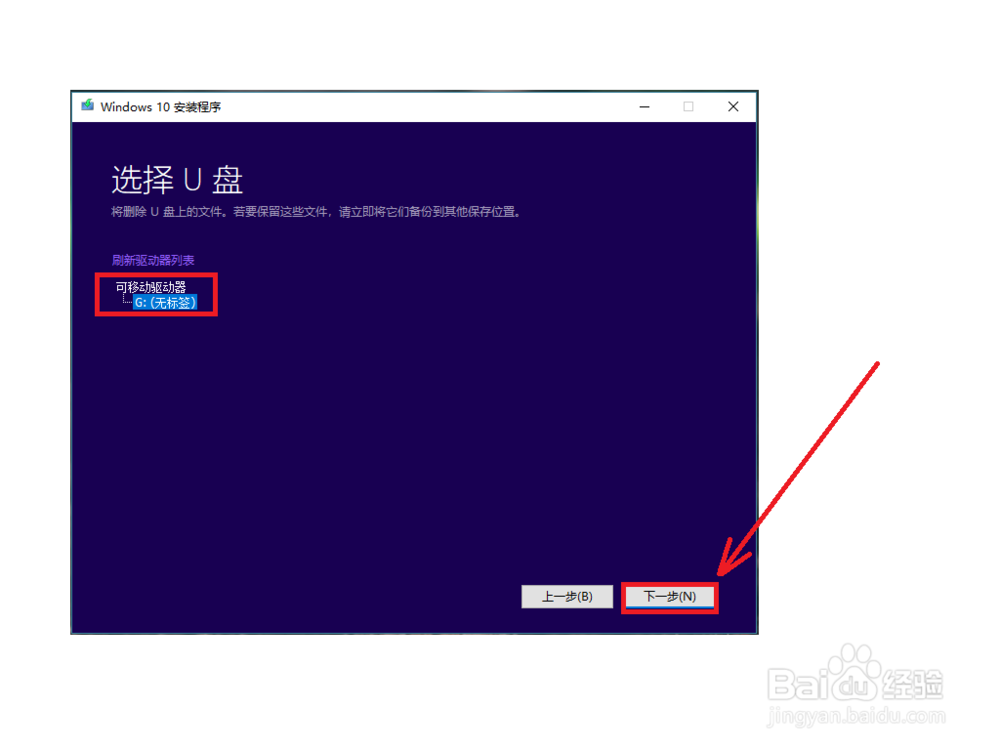 3/3
3/3等待下载完成。
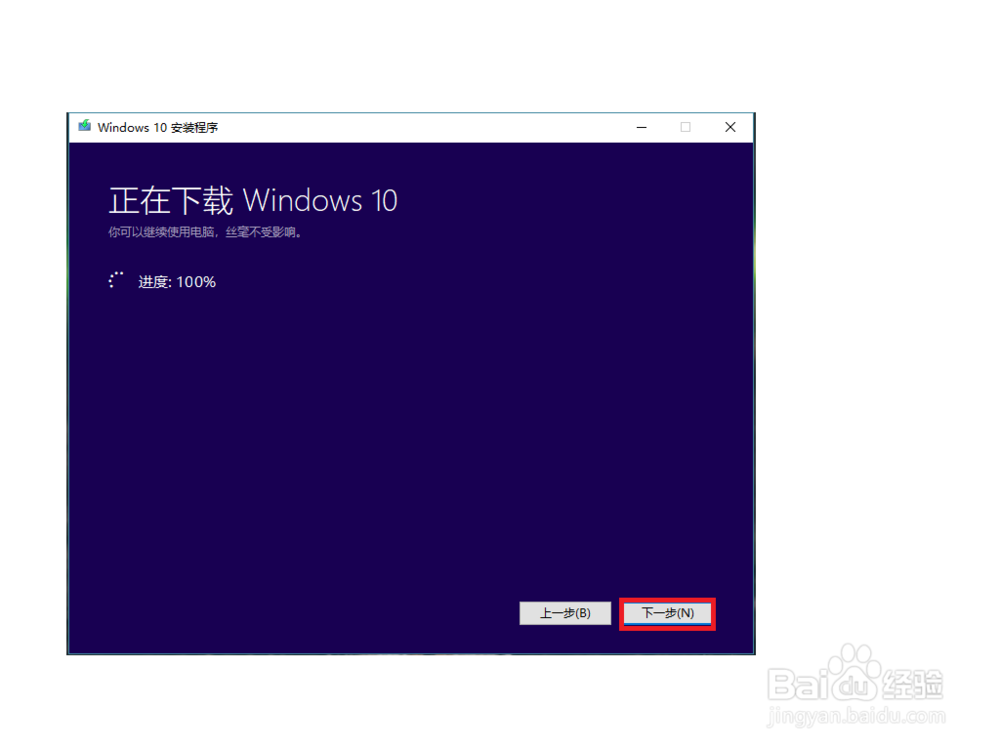 2.2选择【ISO文件】的步骤1/3
2.2选择【ISO文件】的步骤1/3选择“ISO文件”。
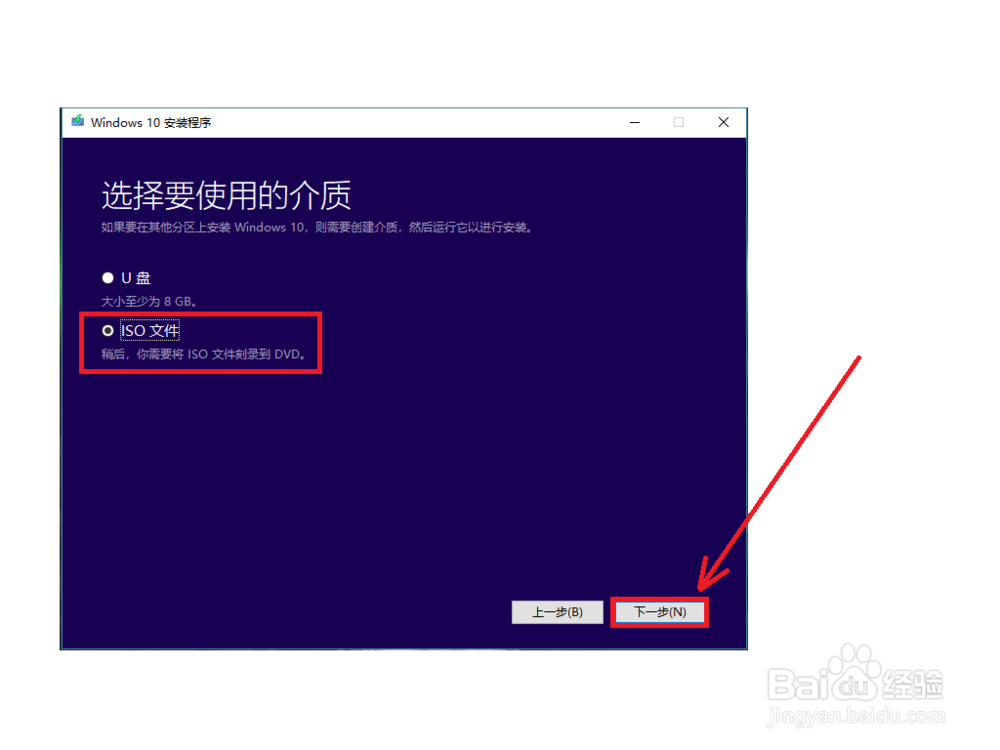 2/3
2/3保存ISO文件的位置。
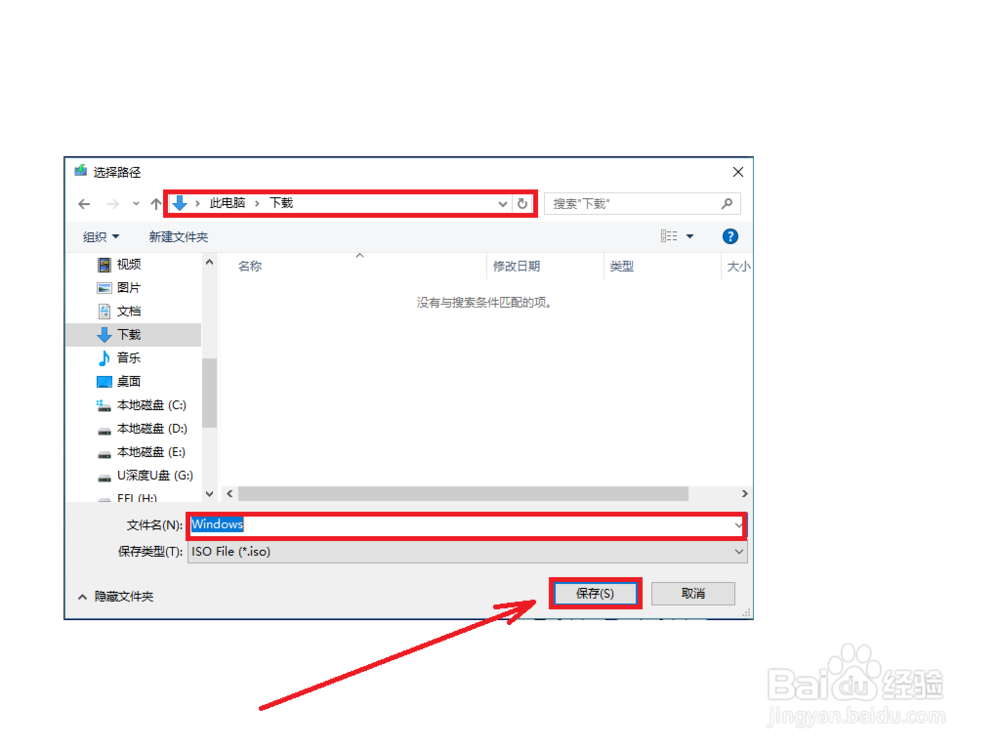 3/3
3/3等待下载完成。
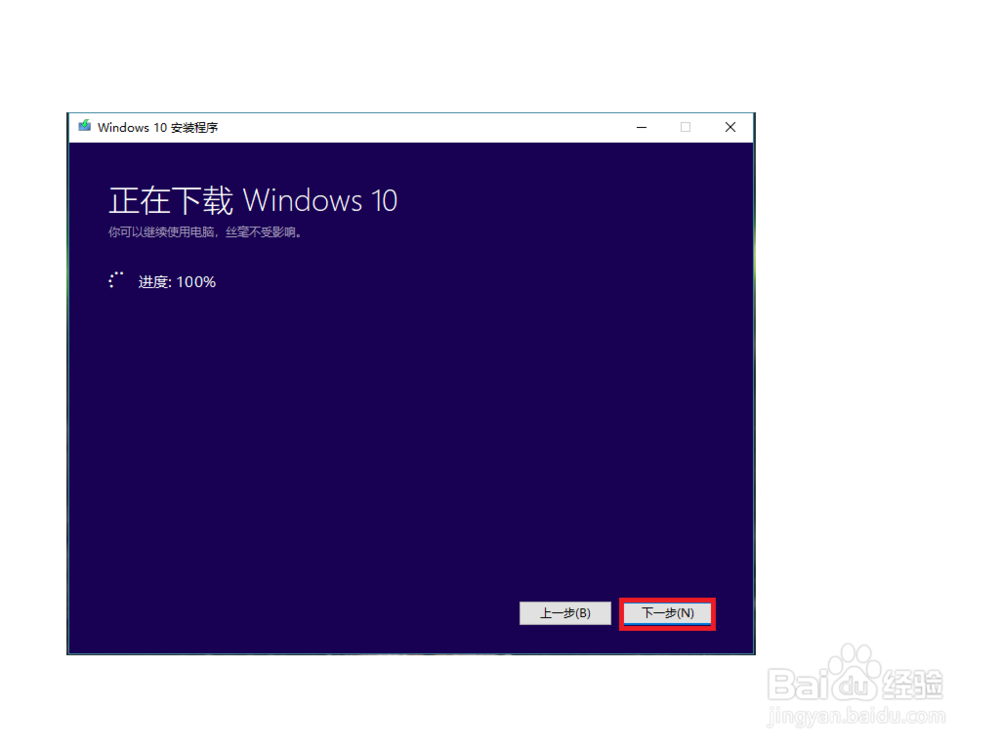 3.安装系统1/6
3.安装系统1/6装载镜像。
找到下载路径,鼠标右键选择【装载】。
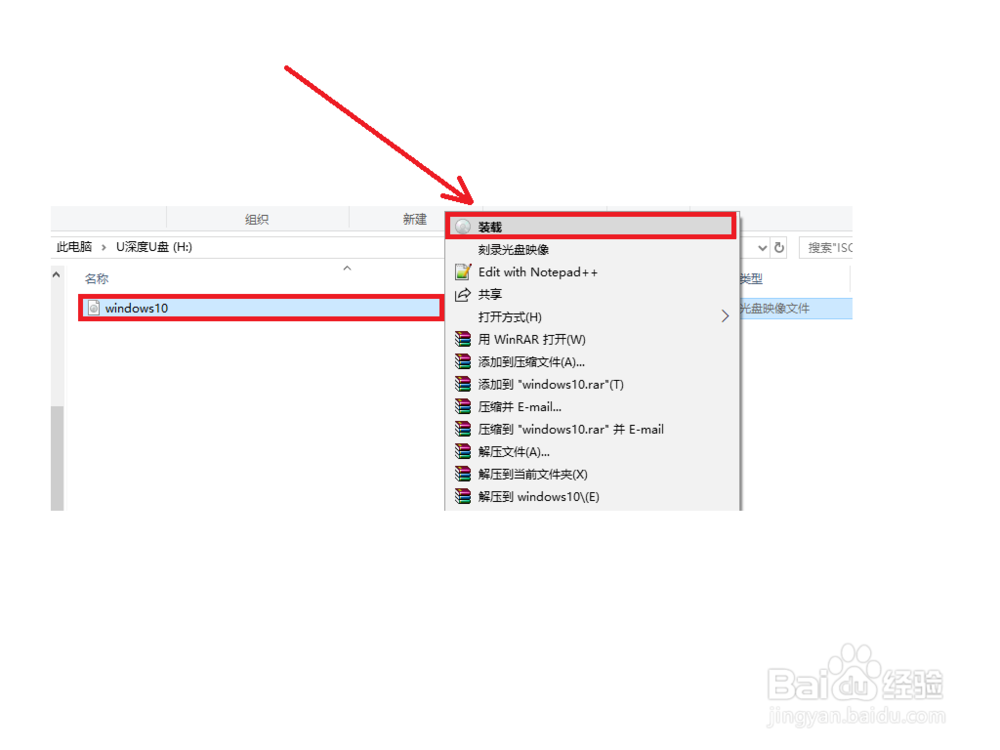 2/6
2/6首先选择”setup“。
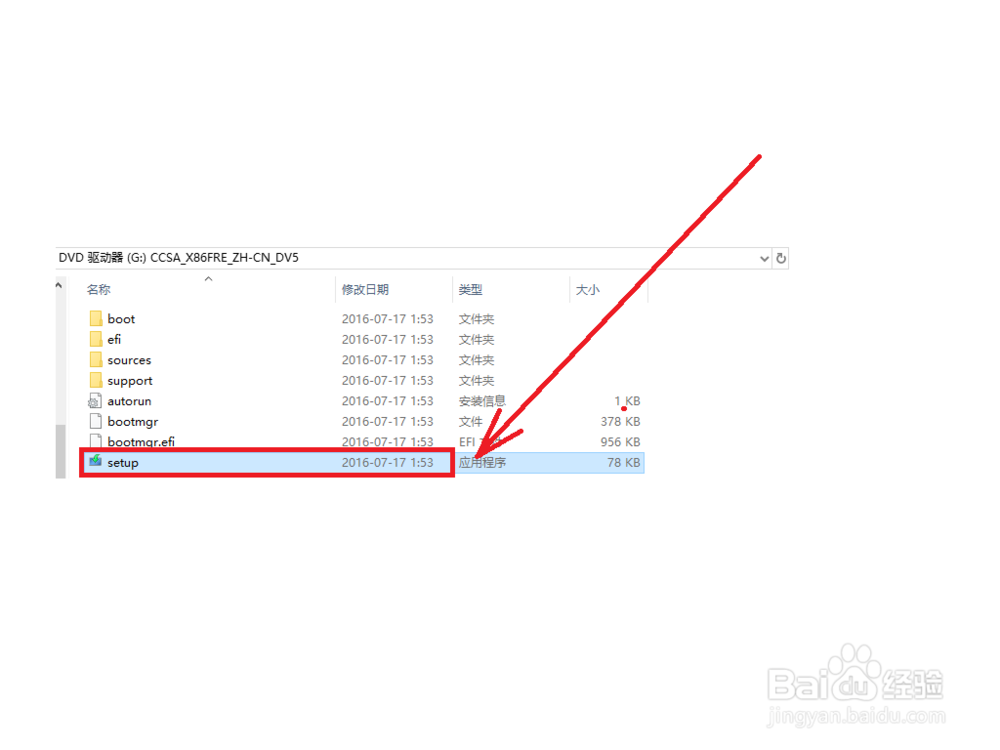 3/6
3/6然后选择”不是现在“。
这里可以先忽略更新,等安装好系统后再进行更新。
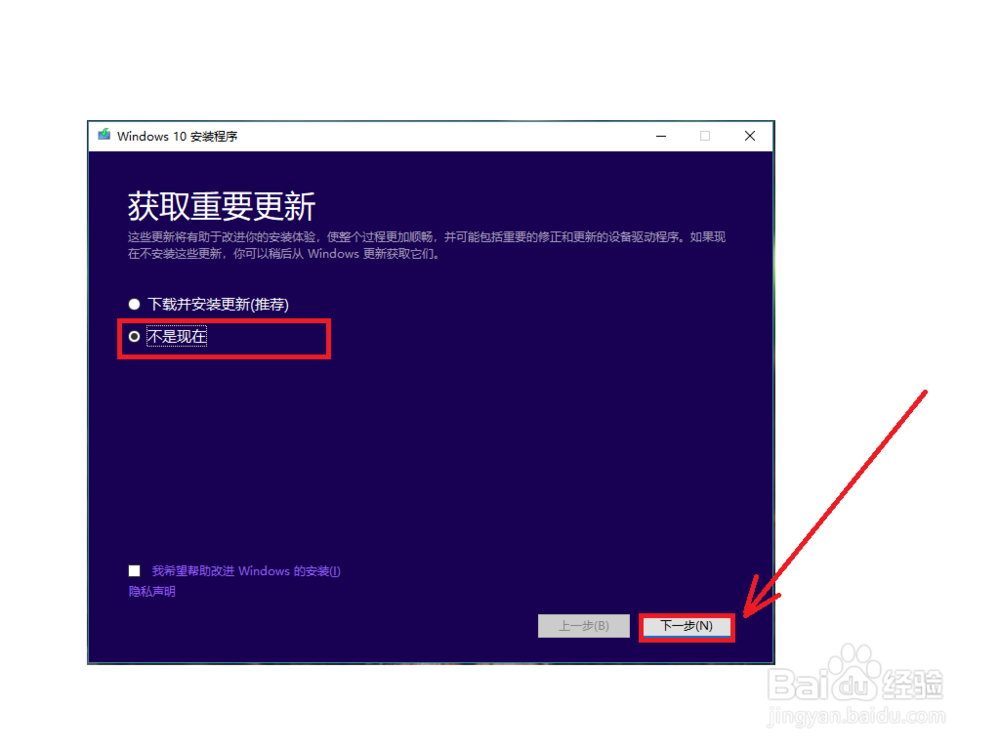 4/6
4/6同意用户协议。
点击”接受“,进行下一步操作。
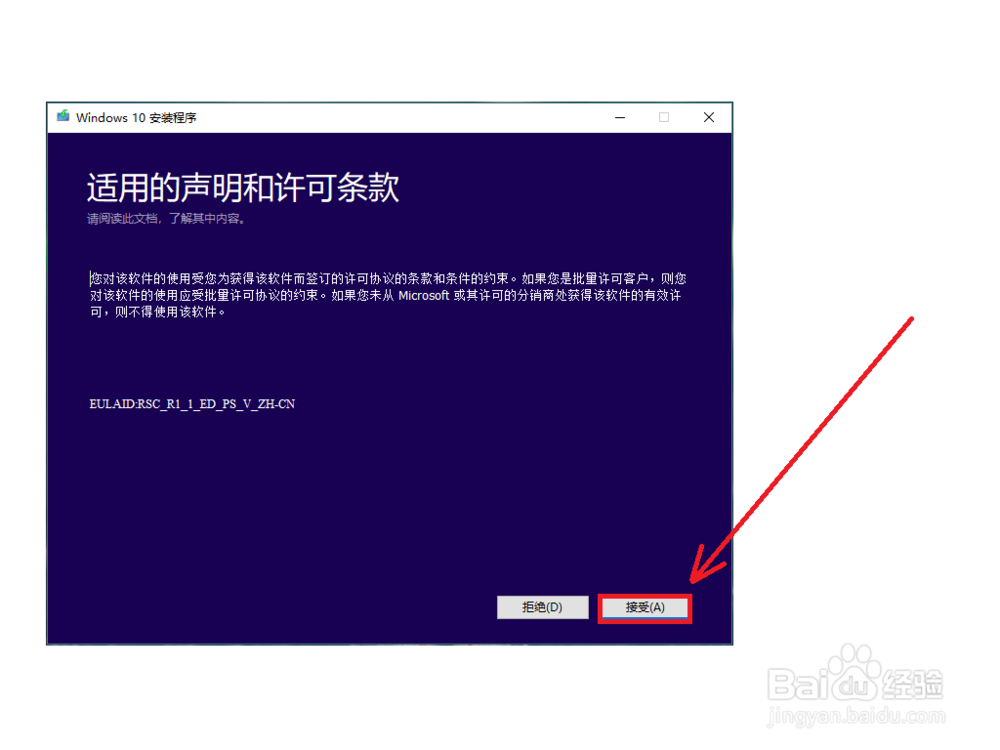 5/6
5/6选择要保留的内容。
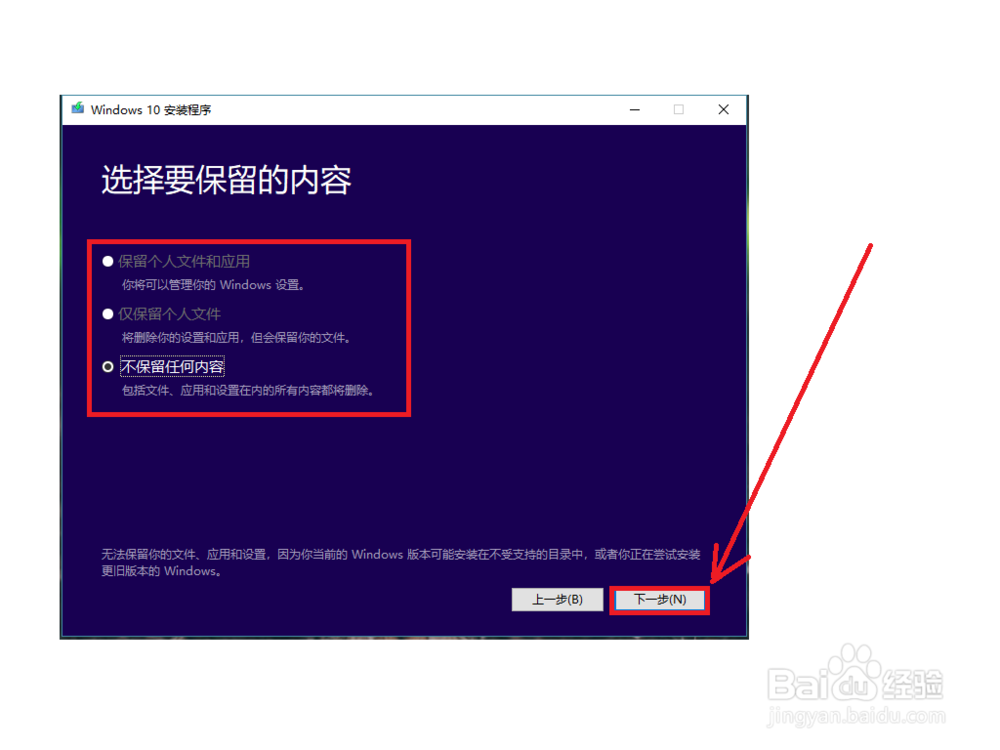 6/6
6/6按安装工具的提示即可完成安装。
注意事项如果本篇文章能够帮助到你的话,请在左下角帮我投票或者给我个赞,谢谢。
如果有疑问的朋友,欢迎提问。
WIN10安装工具MEDIACREATIONTOOL版权声明:
1、本文系转载,版权归原作者所有,旨在传递信息,不代表看本站的观点和立场。
2、本站仅提供信息发布平台,不承担相关法律责任。
3、若侵犯您的版权或隐私,请联系本站管理员删除。
4、文章链接:http://www.ff371.cn/art_607400.html
 订阅
订阅